С каждым годом в России становится всё больше счастливых обладателей iPhone. В связи с чем, стремясь защитить свои личные данные от посторонних глаз, пользователи продукта от Apple задаются вопросом о том, как на айфоне поставить пароль на приложение или запаролить папку с фотографиями.
Пароль на программы
Способов того, как на айфоне поставить пароль на приложение, установленное на телефоне, есть несколько. Но предусмотренный устройством не очень удобен в использовании. Одним из немногих его плюсов является отсутствие необходимости устанавливать дополнительное программное обеспечение, позволяя сохранить больше свободного места.
Для установки пароля стандартным способом необходимо зайти в меню «Настройки», где следует выбрать пункт «Основные» и «Ограничения». В открывшемся окне по умолчанию будет активна кнопка «Включить ограничения» — после её нажатия будет предложено ввести код из 4 цифр. Этот пароль будет запрашиваться при каждом запуске выбранных приложений. Чтобы определить список программ, которые будут защищены, необходимо, пролистав ниже, отметить необходимые из предложенного перечня. Стоит отметить, что помимо открытия программ, можно запаролить и установку или удаление приложений на устройстве.
Как на Xiaomi поставить ПАРОЛЬ на ПРИЛОЖЕНИЕ? Блокировка приложения паролем на ANDROID Сяоми!
Альтернативные способы
Более удобным в использовании является способ с установкой специальных приложений. То, как на айфоне поставить пароль на приложение, зависит от выбранной программы-защитника. Однако у большинства из них принцип работы и настройка одинаковы. В качестве примера стоит разобраться, как ставить пароль на одном из самых популярных приложений — iAppLock, находящемся в свободном доступе в App Store.
Для установки защитного кода необходимо запустить программу-защитник и в настройках выбрать тип защиты и необходимые приложения. Одним из плюсов использования дополнительного ПО является возможность выбора типа защиты: графический код, цифровой PIN или обычный пароль.
Пароль на папку
Изучая, как ставить пароль на папку, можно увидеть, что есть возможность также воспользоваться как стандартными средствами айфона, так и установить специальные программы. По умолчанию запаролить любую папку можно так же, как и приложения. В разделе «Ограничения», в нижней части списка предлагаемых для установки пароля приложений, необходимо выбрать соответствующую папку.

Стоит отметить, что такой случай позволит защитить доступ к файлам в папке только при входе через стандартный менеджер файлов. Любое другое приложение, пытающееся получить доступ к закрытым файлам, сможет сделать это не вызвав поле ввода пин-кода.
Аналоги блокировки
Как и для приложений, для установки пароля на папки существует несколько десятков различных программ. Каждый из них позволяет определённым способом заблокировать свободный доступ к файлам внутри каталога. Одним из самых распространённых средств блокировки является Folder Lock, который можно скачать бесплатно на App Store.
Как установить пароль на любое приложение #iphone

После завершения установки приложения в меню «Настройки» появится соответствующий пункт, в котором можно выбрать папки и тип защиты. Программа позволяет также запаролить и ряд других элементов айфона, включая «Настройки», список контактов и камеру.
Другие способы защиты
Однако для защиты своих личных данных не требуется знать, как на айфоне поставить пароль на приложение или папку. Желая просто закрыть доступ посторонним к некоторым файлам или программам, можно скрыть их из основного меню или менеджера файлов. Таким образом, можно не опасаться забыть пароль или графический ключ для доступа к данным в ответственный момент. Для открытия скрытых папок или приложений достаточно вернуть их отображение в меню. Для большего удобства существуют и специальные программы, позволяющие сделать это в несколько кликов, но их использование увеличит вероятность того, что данные будут обнаружены.
Мобильные устройства от американской компании Apple входят в число наиболее надежных и функциональных гаджетов, которые используются своими владельцами не только в качестве средств связи и для мультимедийных целей, но и для хранения важной информации. Именно поэтому многих владельцев яблочных девайсов интересует вопрос о том, как установить пароль на приложения iPad или ограничить доступ к имеющимся в его памяти папкам.
Пароль на приложение iPad
Ограничить доступ к программе в операционной системе iOS можно несколькими способами:
- путем стандартной настройки системы (опция работает исключительно для предустановленного стандартного софта);
- с помощью стороннего приложения.
Для того чтобы запаролить приложение на iPad стандартным методом, необходимо зайти в настройки устройства, перейти в пункт «Основные», а затем «Ограничения». После этого необходимо кликнуть по кнопке «Включить ограничения» и вводим пароль, состоящий из четырех цифр. Далее система предложит выбрать из списка установленных программ те, при запуске которых потребуется ввести установленный пароль.
Для того чтобы установить ограничения доступа к программам, которые были установлены пользователем устройства, потребуется воспользоваться специальным софтом, среди которых можно выделить:
- AppControl;
- iAppLock;
- Lockdown.
Все эти программы можно скачать из Cydia Store . При этом стоит учесть, что их использование предполагает предварительную установку . Такие программы умеют не только устанавливать пароль на приложения iOS, но и обладают определенным дополнительным функциональном: устанавливают пароль на открытие папок и отдельных файлов, переименовывают иконки программ, настраивают различные системные параметры (например, громкость и яркость) и так далее. Данные приложения абсолютно бесплатны и очень просты в использовании.
Видео-инструкция по защите папок и приложений на iPad и iPhone:
Теперь вы знаете, как запаролить приложение на iPad, и сможете это сделать в любое необходимое вам время.
Если у вас есть ребенок, который часто просит ваш iPhone или iPad поиграть, обратите внимание на функцию «Родительский контроль» . С ее помощью вы сможете разрешить ребенку пользоваться одними приложениями и функциями и ограничить доступ к другим.
В iOS 12 также предусмотрена возможность устанавливать ограничение по времени на использование устройства, чтобы ваше чадо не сидело в телефоне целый день. В этой статье мы расскажем вам, как ограничить ребенку доступ к приложениям на вашем iOS-устройстве.
Данная возможность позволяет, например, ограничить запуск браузера Safari, Камеры, запретить установку и удаление программ, отключить встроенные покупки и т.д.
1. Откройте на вашем iPhone или iPad приложение «Настройки» ;
2. Выберите «Основные» ;
3. Выберите опцию «Ограничения» ;

4. Нажмите на «Включить ограничения» вверху экрана, если вы не сделали этого ранее. Если опция уже включена, переходите сразу к пункту 6;
5. Установите код-пароль для включения и отключения ограничений;
6. Передвиньте переключатели напротив приложений, доступ к которым хотите заблокировать.

В iOS 12 «Ограничения» находятся в разделе «Экранное время» .
1. На домашнем экране откройте приложение «Настройки» ;
2. Нажмите на «Экранное время» ;
3. Нажмите «Использовать код-пароль» и задайте четырехзначный код-пароль для контроля настроек экранного времени и лимитов;
4. Вернитесь на главную страницу раздела «Экранное время» и выберите пункт «Ограничения конфиденциальности и контента» ;

5. Передвиньте переключатель напротив «Ограничение конфиденциальности и контента» ;
6. Выберите необходимый раздел для создания ограничений: «Покупки в iTunes Store и App Store» , «Разрешенные программы» или «Ограничения контента» ;
7. Передвиньте переключатели напротив приложений или действий, доступ к которым вы хотите ограничить.

8. Отключенные приложения больше не будут отображаться на домашнем экране. Для того чтобы снова активировать к ним доступ, повторите все вышеописанные шаги и передвиньте переключатели в противоположную сторону.
Начиная с iOS 12 появилась возможность устанавливать временные лимиты для пользования приложениями. Разблокировать заблокированные приложения можно путем ввода кода-пароля.
1. Откройте Настройки и перейдите в раздел «Экранное время» ;
2. Нажмите «Использовать код-пароль» и задайте (если вы не сделали этого ранее) четырехзначный код-пароль для контроля настроек экранного времени и лимитов;
3. Вернитесь на главную страницу раздела «Экранное время» и войдите в подраздел «Лимиты программ» ;

4. Нажмите «Добавить лимит» ;
5. Выберите необходимое ПО и нажмите кнопку «Добавить» ;

6. Установите временной лимит, по истечении которого выбранные приложения перестанут открываться. Здесь же можно указать и необходимые дни.

Примечание: Если Вы хотите установить постоянный пароль на запуск определенного приложения, установите лимит в 1 минуту.
7. Установите переключатель «Блокировать в конце лимита» в положение «Вкл» .
Иконки приложений, на которые установлен лимит, выглядят так:

При запуске заблокированного приложения (по истечении лимита) система отобразит экран с уведомлением о достижении лимита. Для продолжения работы с заблокированным приложением, нажмите на кнопку «Попросить продлить срок» , а затем на «Ввести код-пароль» .

После успешного ввода кода-пароля, пользователю будут предложены 3 варианта для разблокировки приложения:
- Одобрить на 15 минут;
- Одобрить на час;
- Одобрить на день.

8. Для контроля лимитами на всех устройствах, синхронизированных с одним Apple ID, установите переключатель «Учитывать на всех устройствах» на главной странице раздела «Экранное время» в положение «Вкл» .
Как поставить пароль на приложение в iphone – вполне закономерный вопрос, возникающих у пользователей смартфонов от компании Apple. Дело в том, что смартфоны в современной жизни стали использоваться не только по прямому назначению – для телефонной связи, но и в качестве хранилища огромного количества информации: почтовая переписка, данные приложений, документы, фотографии, реквизиты пластиковых карт и другие персональные данные. Порой доступ к этим данным третьими лицами может привести к негативным последствиям, а пользователи имеют свойство забывать гаджет в гостях, на работе, в общественных местах. Поэтому желание ограничить доступ к данным можно объяснить достаточно просто и может быть важным для любого пользователя.
Как поставить пароль на приложение в iphone стандартными средствами
Простейшим методом установки пароля является использование стандартных настроек iPhone. Все достаточно просто: в главном меню смартфона требуется найти рубрику «Настройки», в нем «Основные». В подпункте «Основные» следует кликнуть «Ограничения» и подтвердить нажатием «Включить ограничения». Появится поле для ввода кода доступа, который формируется из 4х цифр.
После этого определяете приложения, информация в которых требует защиты. Подтверждение настроек завершается кликом на «Сохранить».
При дальнейшем использовании смартфона, введенный ранее пароль будет открывать доступ к информации. При попытке получить доступ к содержимому сообщений, почты, Whatsapp и других выбранных приложений посторонними, также будет запрашиваться пароль, поэтому сохраните его в тайне и никому не сообщайте. Стоит учитывать, что профессиональные взломщики могут попытаться обойти эту защиту, или на украденном телефоне обычно стирают всю информацию, поэтому особо важные данные желательно хранить в других местах.
В качестве пароля желательно использовать комбинации, понятные только вам, но сложные для понимания и подбора посторонними. Не указывайте в качестве пароля даты рождения, год рождения, обычные комбинации типа 1234 или 1111.
Сторонние приложения для установки защиты
В приложении App Store доступны для покупки приложения, к сожалению, они не поддерживают возможность настройки ограничения доступа по паролю. Обычно пользователей выручают джейлбрейки из сервисов Applocker и iProtect, имеющих в своем ассортименте программы для iOS.
Компанией Apple предусмотрена политика получения приложений только с покупкой в AppStore. Метод джейлбрейка существенно расширил функционал смартфонов, сняв ограничения с файловой системы для установки сторонних приложений.
Приложение iAppLock позволяет ограничить доступ к фото, видеосодержимому, документам, сообщениям, приложениям. Своих пользователей программа радует удобным дизайном и возможностью использования на бесплатной основе.

iAppLock позволяет установить блокировку паролем, состоящего из цифр. Интерфейсом утилиты предусмотрено 3 вкладки. Первая – Protect, где выполняется выбор приложений, на которые устанавливаются ограничения доступа. Используя символ «+», можно выполнить выбор дополнительных приложений, которые будут защищаться паролем. Список приложений формируется в алфавитном порядке, для выбора напротив названия приложения достаточно установить галочку.
Вторая страница-закладка – «Setting» и предназначена для выполнения настроек работы утилиты: запуск или отключение режима блокировки, указание времени задержки перед блокировкой программ, указанием email для отправки пароля и выбор фото, предназначенного для экрана блокировки. Опция «Hide Snapshot» помогает скрыть приложение на панели.
Последняя страница «More» позволяет ознакомиться с руководством пользователя, уточнить процесс выполнения обновления приложения и выполнить переход на веб-страницу разработчика.
Утилита iAppLock позволяет защитить информацию на iPhone при установленном числовом пароле, восстановить доступ к установленным программам по паролю, высланному на электронную почту пользователя.
Сегодня мы разобрали способы, как поставить пароль на приложение в iphone, доступные для каждого пользователя. А какими приложениями пользуетесь вы?
С помощью iPhone приложений есть возможность установить пароль на приложения, файлы и папки хранящиеся на внутренней памяти Айфона.
Ограничить доступ к конфиденциальной информации на iOS, повесив на каждую иконку с приложением отдельный замок, снимаемый при вводе пароля, невозможно. И главная тому причина – ограничения, выдвигаемые операционной системой.
А потому действовать придется иными способами – с помощью специальных «сейфов», в которые помещаются документы, фотографии, переписки или даже отдельные видеоролики, а затем – скрываются за паролем или проверкой Touch ID, или Face ID. Метод пусть и не самый органичный или быстрый, но зато рабочий и проверенный временем.
App Block
Мультифункциональный файловый менеджер на iPhone, способный скрывать информацию от посторонних глаз с помощью локального хранилища, информация из которого никуда не передается и нигде не регистрируется. Для использования App Block достаточно организовать новую защищенную папку, а затем – пройтись по доступным разделам и из каждого – выбрать те файлы, которые захотелось бы спрятать. Вариантов масса – снимки и видеоролики, пароли и данные от банковских карт, ссылки и личные записи, добавленные в мероприятия календаря или же в заметки.
Подготовка информации, по словам разработчика, займет не больше 10 минут, а дальше – останется повесить засов в виде пароля или сканеров отпечатка пальца или лица. И все – беспокоиться о потере конфиденциальной информации больше не придется (кстати, если кто-то попытается взломать App Block методом подбора, то уведомление с фотографией хитреца придет на прикрепленный адрес электронной почты).
Keeper
Приложение – классический сейф, в который добавляются файлы, а затем – разносятся по подходящим каталогам и блокируются как отдельно по каждой папке, так и всем скопом. Вне зависимости от выбора разработчики предлагают сгенерировать необычайно серьезные пароли, которые невозможно подобрать и запомнить, но можно снять с помощью Touch ID или Face ID.
Как результат – до информации никто не доберется (и даже владелец смартфона, если использует все попытки). Дополнительно Keeper предлагает организовать доступное пространство и расстаться с теми файлами, которые давно не нужны, закончив сортировку.
Password Manager Finger Print
Программа – новичок жанра медленно, но уверенно обрастающий аудиторией и положительными отзывами. Подход классический – разработчики из Estill Hill предлагают добавлять контент (информацию о картах, авторизации в социальных сетях, аккаунтах, заметках и записях, некоторых контактах, сообщениях электронной почты и фотографиях), а затем – продумывать блокировку.
Из плюсов – наглядность и советы, поджидающие на каждом шагу. А вот реклама – главный враг: иногда приходится часами пропускать всплывающие окна, надеясь, наконец, добраться до результата.
Kaspersky Password Manager
Помощник на Айфон, призванный и настраивать автоматическую авторизацию при посещении сайтов, и прятать файлы от посторонних глаз, и бесплатно придумывать хитрющие пароли при регистрации (те, которые невозможно повторить и запомнить, и состоящие из букв, цифр, символов длинной в 16 знаков).
Распространяется сервис бесплатно и обязательно требует регистрации для синхронизации и идентификации (иначе прикрепить отпечаток пальца никто не разрешит).
1Password
Сейф на iPhone с наглядным интерфейсом, предсказуемым порядком действий и специальными инструкциями от разработчиков AgileBits, которые помогают и прятать конфиденциальную информацию и разбираться в алгоритмах защиты данных даже без использования сейфов. Взаимодействовать с платформой легкой, единственное, о чем приходится жалеть – о бесконечной рекламе.
Источник: zhumor.ru
Как закрыть программу паролем
Будь в курсе последних новостей из мира гаджетов и технологий
iGuides для смартфонов Apple

Как защитить паролем любое приложение на Android?

Александр Кузнецов — 6 июля 2015, 18:27
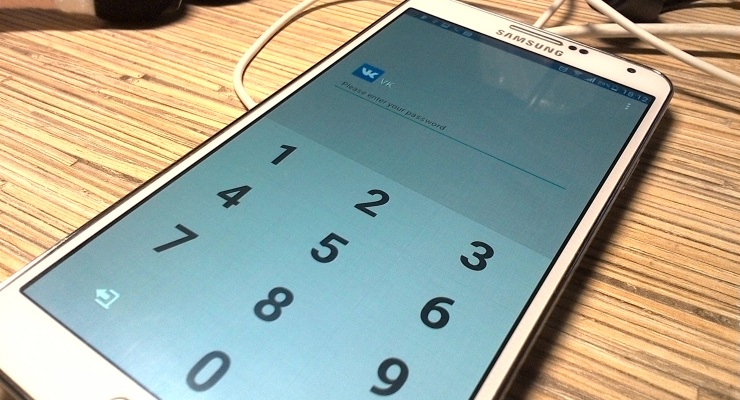
Безопасность никогда не бывает излишней и даже чрезмерной. Даже если вы защитили разблокировку смартфона или планшета, всегда существует вероятность, что злоумышленник или чрезмерно любопытный знакомый подберет его и получит доступ к вашим фотографиям, видео, переписке или банковским приложениям. К сожалению, в Android нет встроенной функции защиты запуска приложений паролей, но ее можно добавить сторонним решением. Например, с помощью приложения App Lock.
Как работать с App Lock:
Установите приложение из Google Play. Root-доступ ему не требуется.
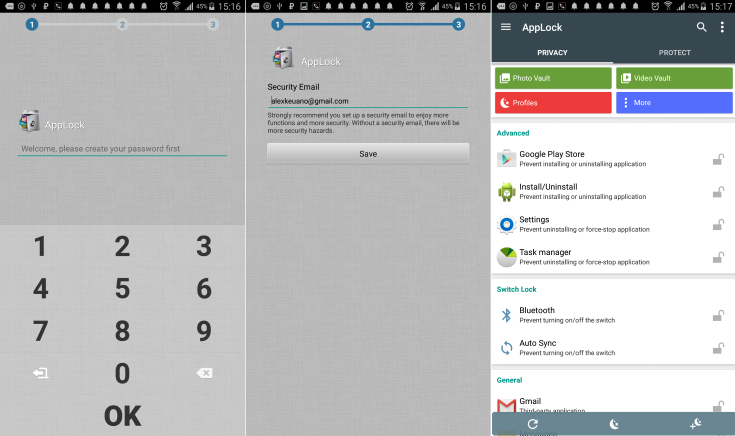
Запустите приложение. Оно попросит указать пароль для разблокировки и электронную почту на случай восстановления этого пароля, укажите их. Откроется интерфейс в духе магазина Google Play — со списком всех установленных приложений. Чтобы установить блокировку, нажмите на приложение — так, чтобы его замок закрылся.
Теперь при попытке запустить это приложение будет запрашиваться пароль.
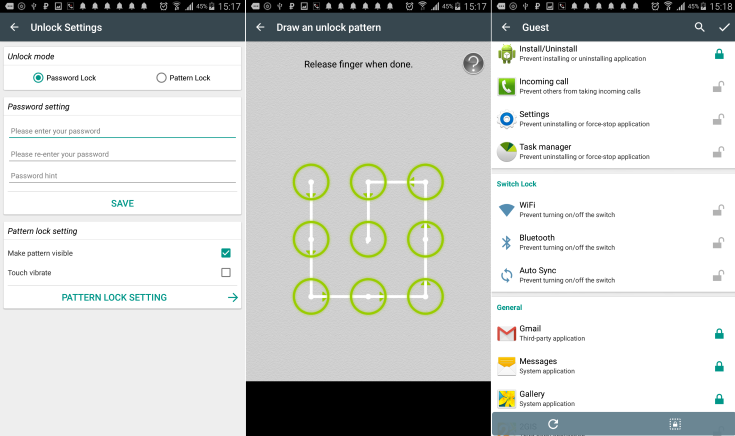
В настройках можно задать новый пароль или изменить способ аутентификации на графический ключ.
В приложении есть и дополнительные функции: например, можно сделать так, чтобы с приложений снималась блокировка, когда вы подключены к определенной сети Wi-Fi. Для этого нужно нажать на кнопку «More», затем на «Location Lock», выбрать сеть Wi-Fi и указать, что будет происходить, когда вы подключены к ней и когда связь с ней пропадает (Unlock All — все приложения разблокируются, Guest — переход в гостевой режим.)
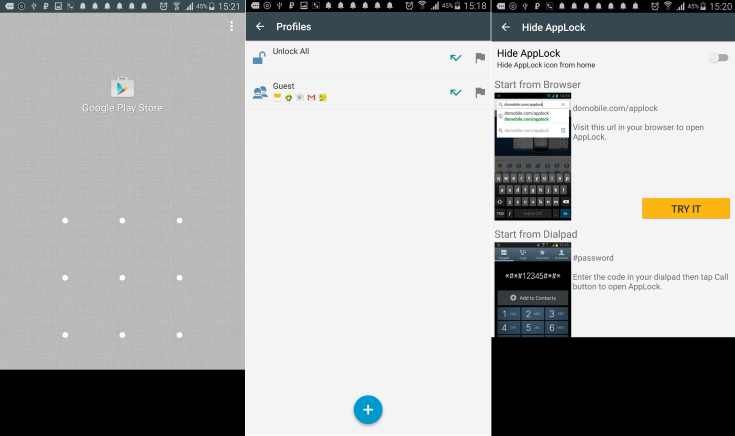
Для гостевого режима можно выбрать усиленную степень защиты приложений. Для этого нажмите на кнопку «Profiles», выберите «Guest» и укажите, доступ к каким приложениям следует защитить паролем. Для разных сетей Wi-Fi можно создавать отдельные профили.
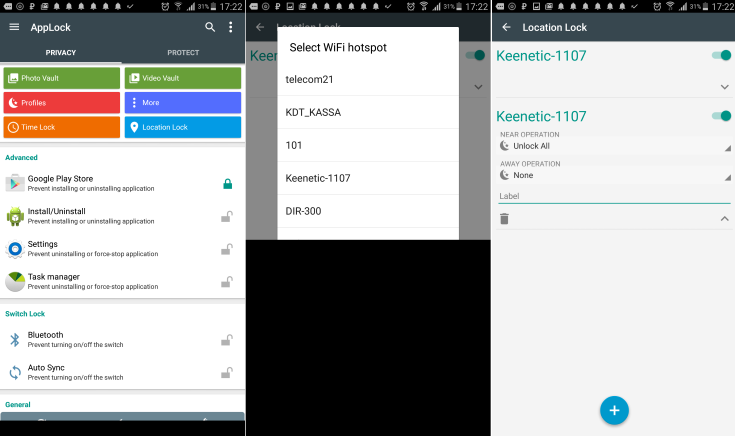
Помимо прочего, App Lock умеет закрывать доступ к фотографиям и видео любым приложениям (даже тем, которые вы не блокировали). Для этого нужно зайти в раздел «Photo Vault» или «Video Vault» и выбрать контент, который не будет показан в приложениях.
Большой недостаток App Lock — слабая защита самого приложения. Его можно удалить как через настройки, так и через лаунчер, пароль для этого не потребуется, а все установленные им блокировки будут сняты. Поэтому имеет смысл после настройки App Lock закрыть доступ к системным настройкам и скрыть приложение из общего списка — так его будет труднее найти. Запускать приложение в этом случае можно через браузер (набрав адрес domobile.com/applock) или номеронабиратель телефона (*#*#12345#*#* и кнопка вызова).
Источник: www.iguides.ru
ТОП-5 приложений на iPhone с помощью которых можно поставить пароль на файлы, папки и приложения
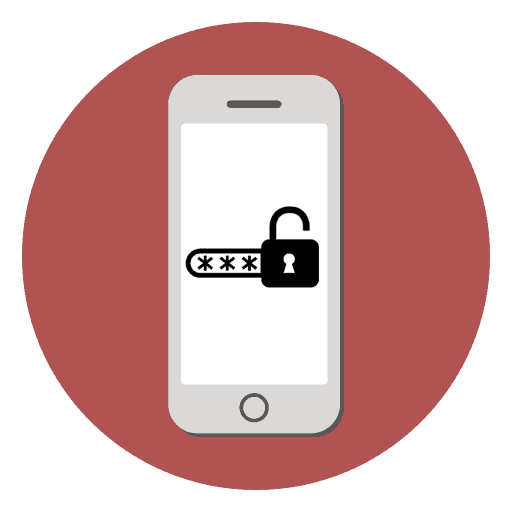
Если юзер часто даёт свой телефон детям или просто знакомым, но не хочет, чтобы они увидели определенную информацию или открывали какое-то приложение, в Айфоне можно установить специальные ограничения на такие действия. Также это поможет обезопасить личные данные от злоумышленников при краже устройства.
iOS 11 и ниже
В устройствах с версией ОС 11 и ниже можно поставить запрет на показ стандартных приложений. Например, Siri, Камера, браузер Safari, FaceTime, AirDrop, iBooks и другие. Снять это ограничение возможно только зайдя в настройки и введя специальный пароль. К сожалению, ограничить доступ к сторонним приложениям нельзя, в том числе и поставить на них защиту в виде пароля.
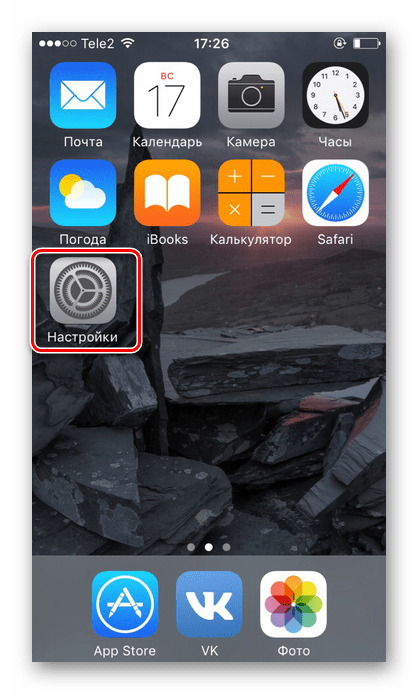
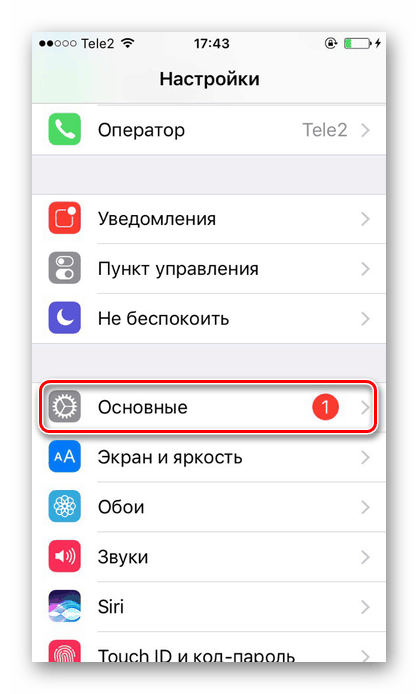
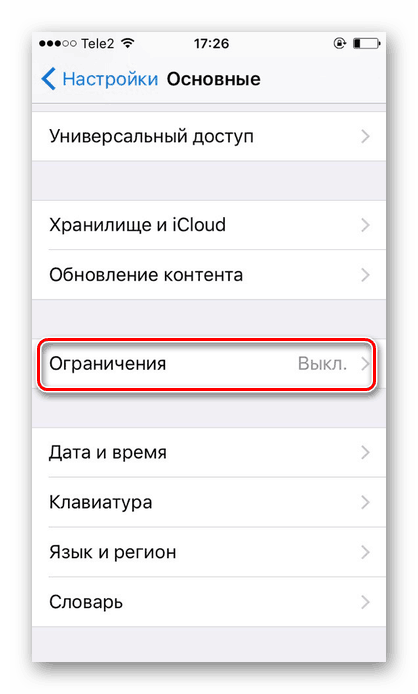
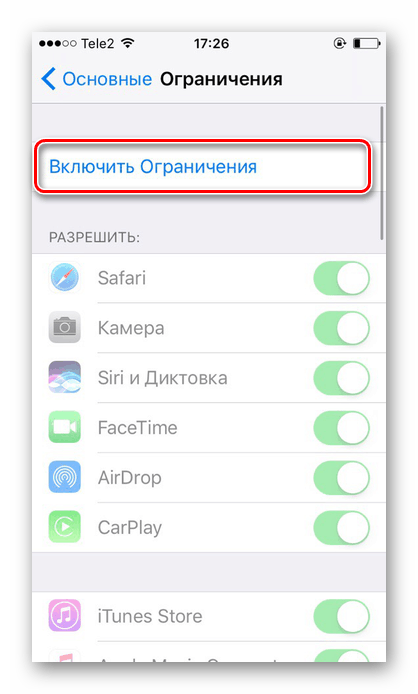
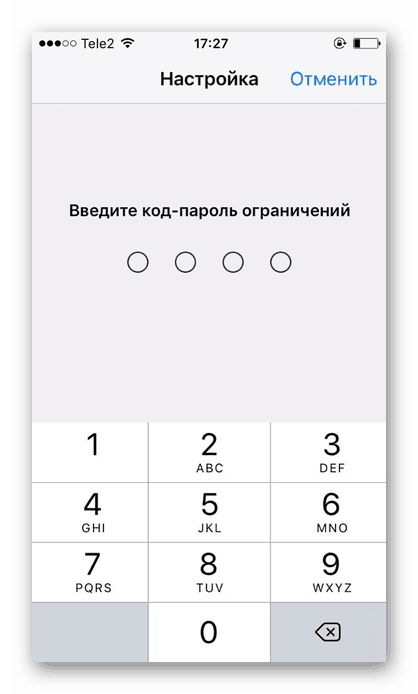
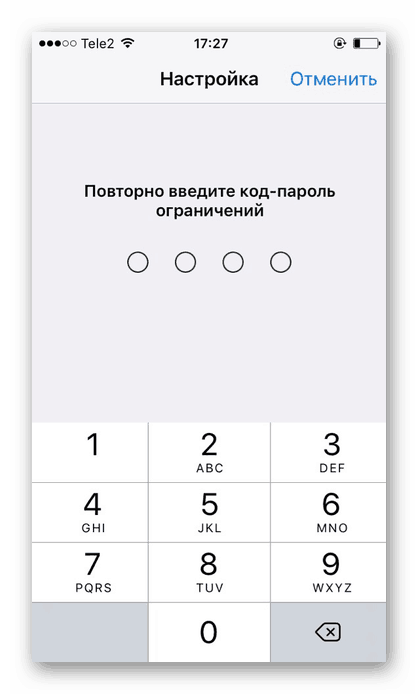
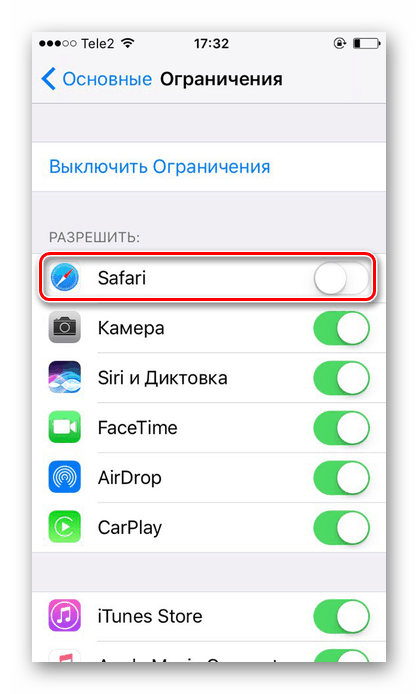
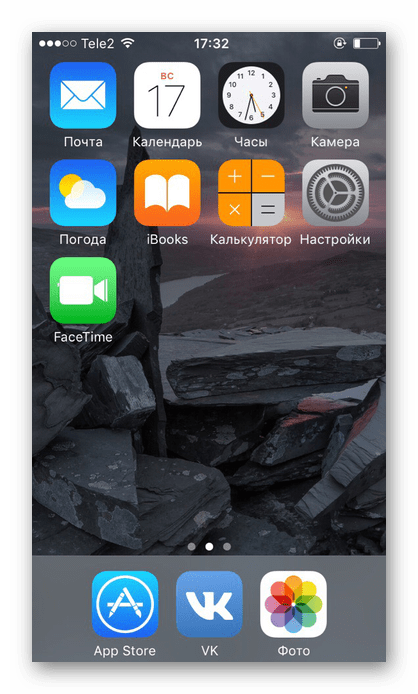
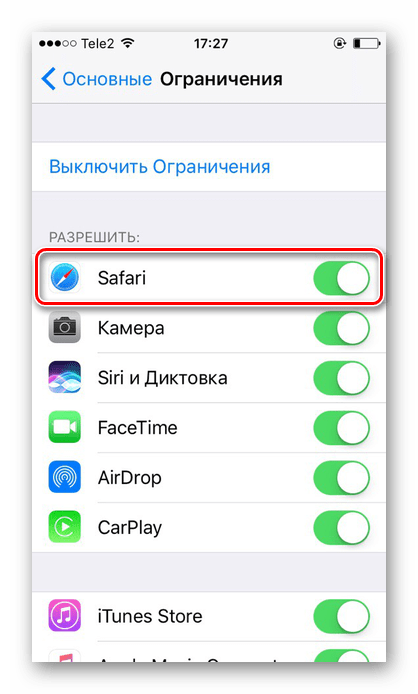
Функция ограничения на iOS 11 и ниже скрывает приложения с рабочего экрана и поиска, а для его открытия понадобится ввести код-пароль в настройках телефона. Сторонний софт так скрыть не получится.
iOS 12
В этой версии ОС на Айфоне появилась специальная функция для просмотра экранного времени и, соответственно, его ограничения. Здесь не только можно установить пароль на приложение, но также и отслеживать, сколько времени вы в нём провели.
Установка пароля
Позволяет устанавливать временные лимиты для использования приложений на iPhone. Для их дальнейшего использования понадобится ввести код-пароль. Эта возможность позволяет ограничивать как стандартные приложения Айфона, так и сторонние. Например, социальные сети.
-
На главном экране Айфоне найдите и тапните по «Настройки»
.
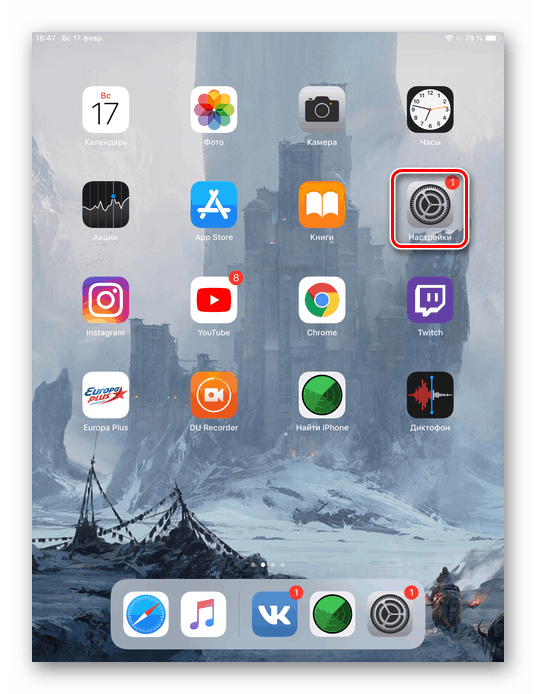
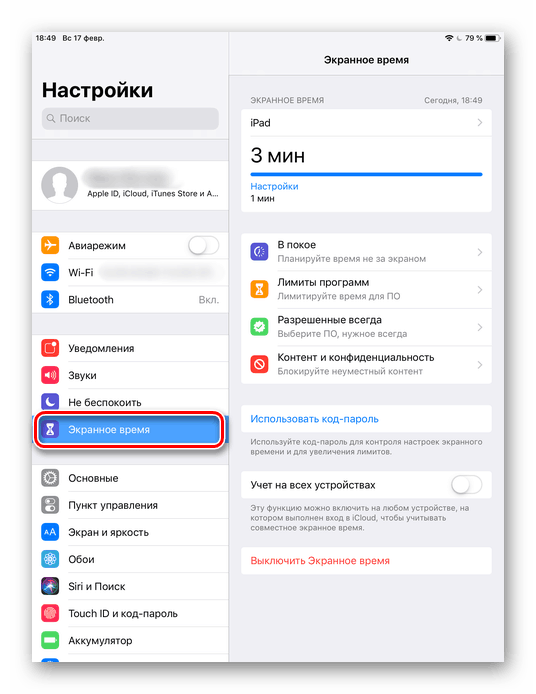

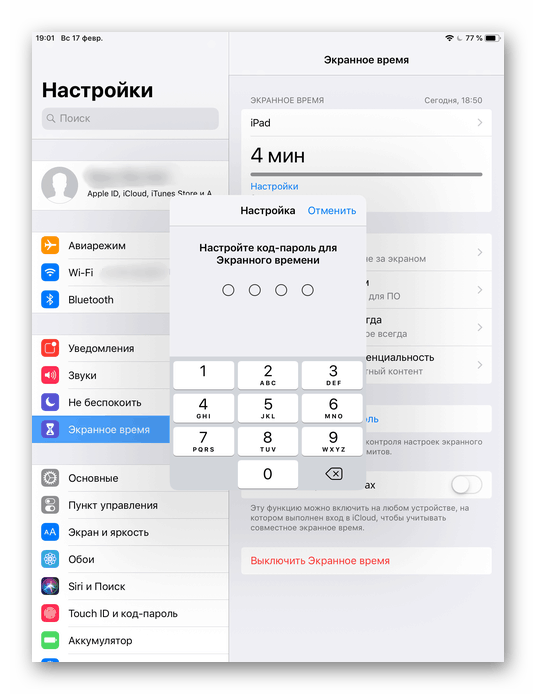
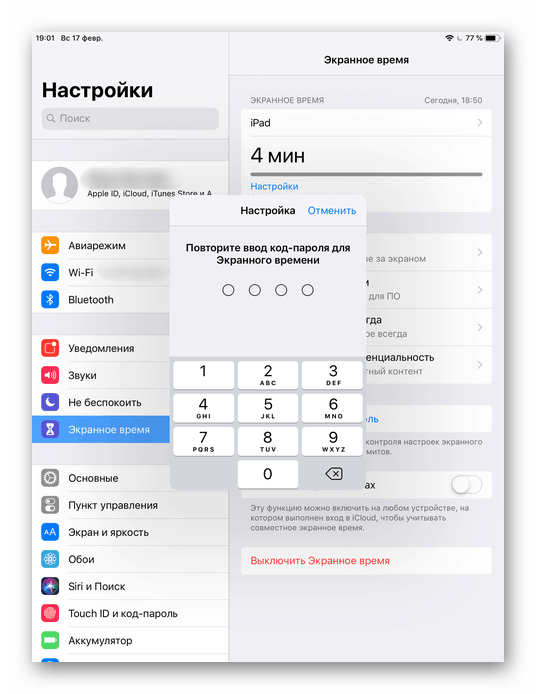
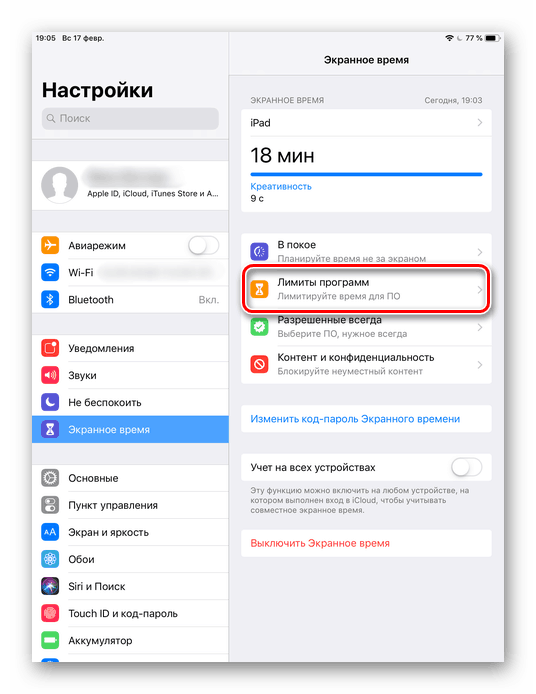
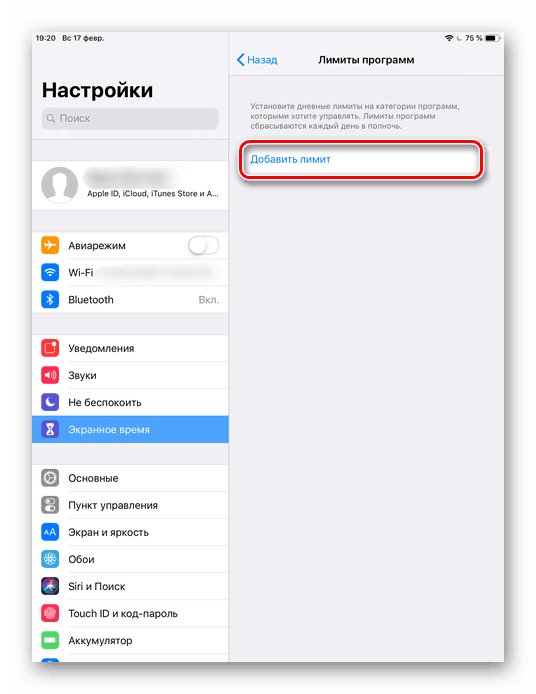
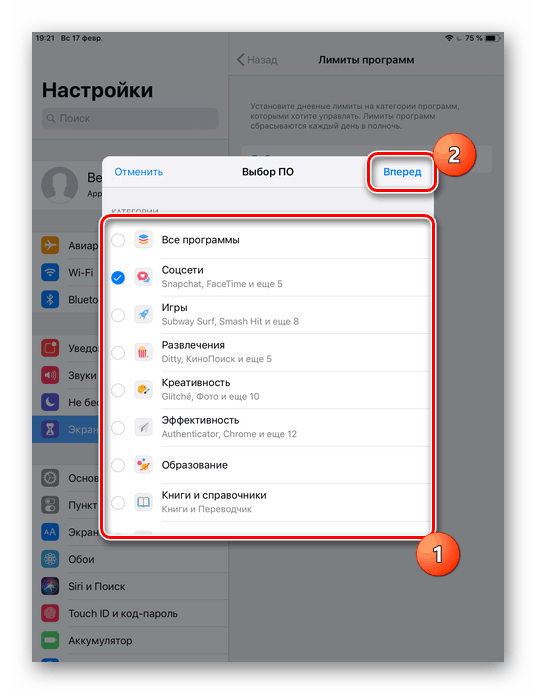
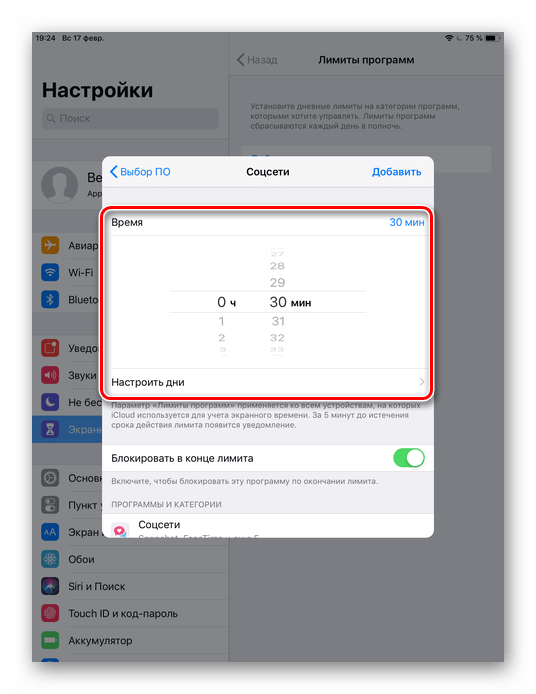
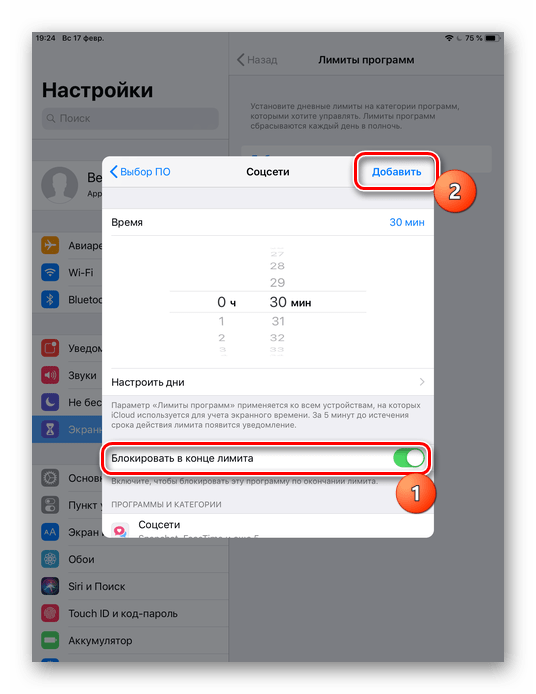
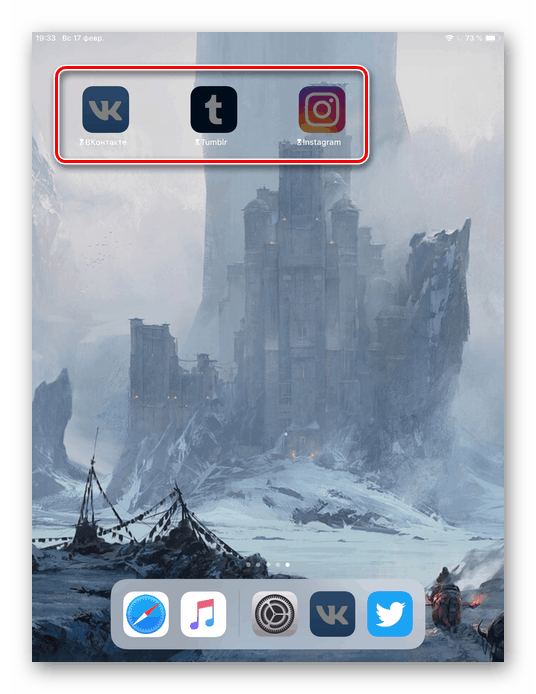
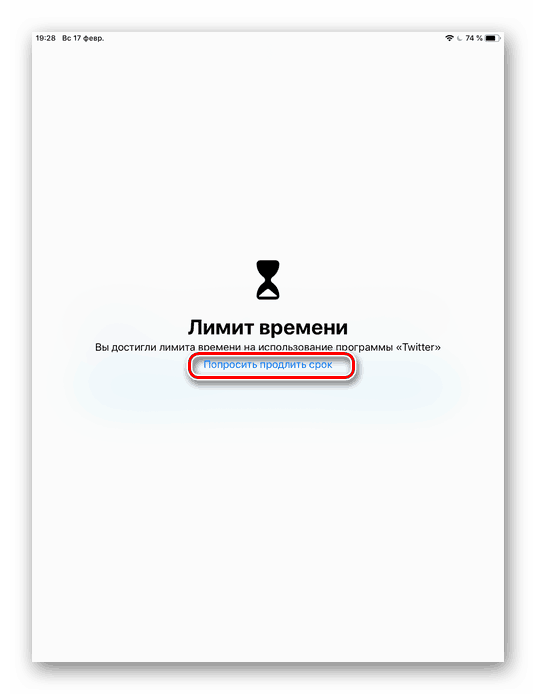
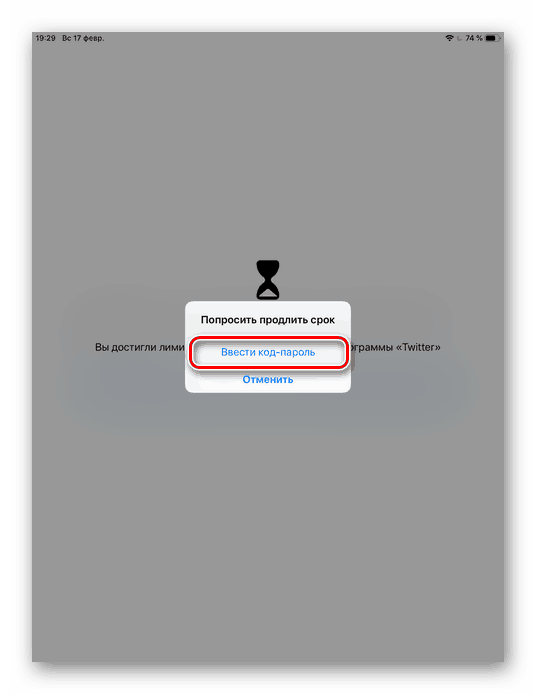
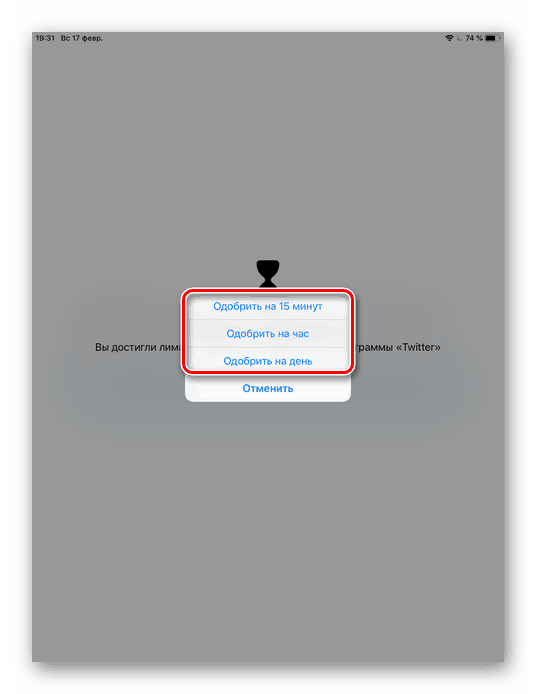
Скрытие приложений
- Выполните Шаги 1-5
из инструкции выше. - Перейдите в «Контент и конфиденциальность»
.
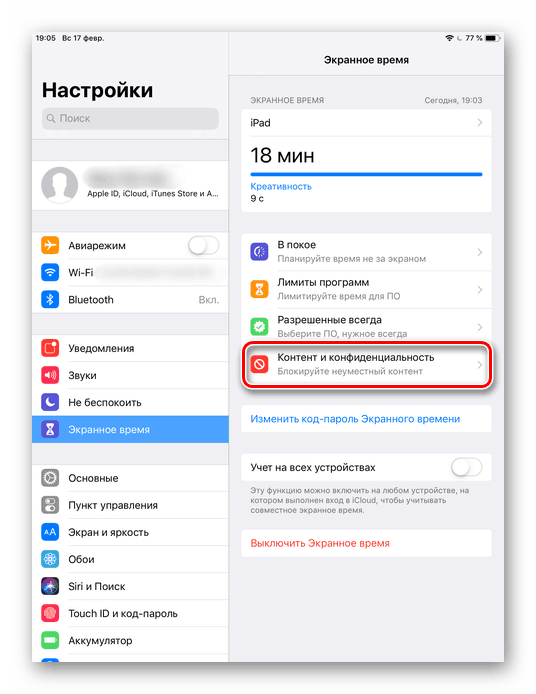
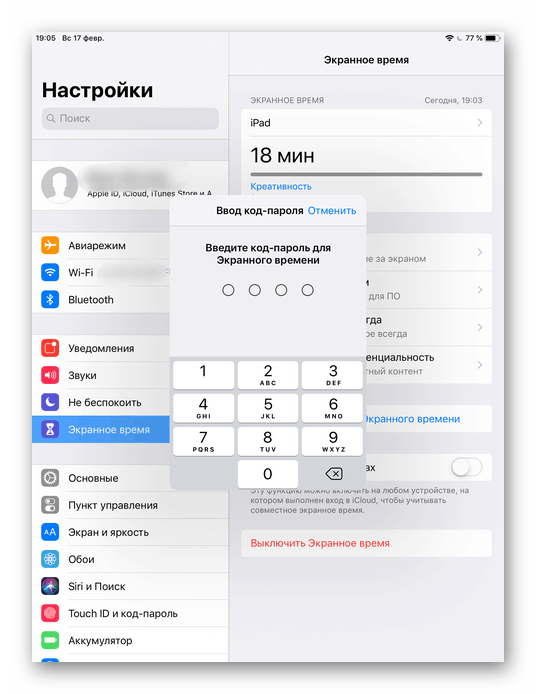
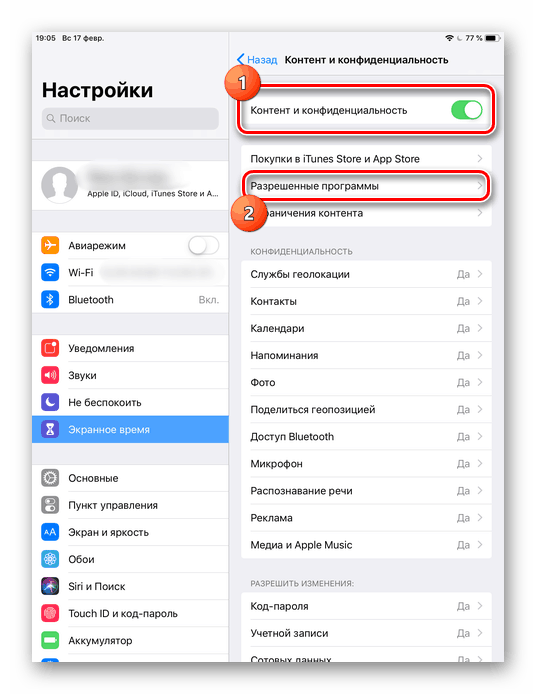
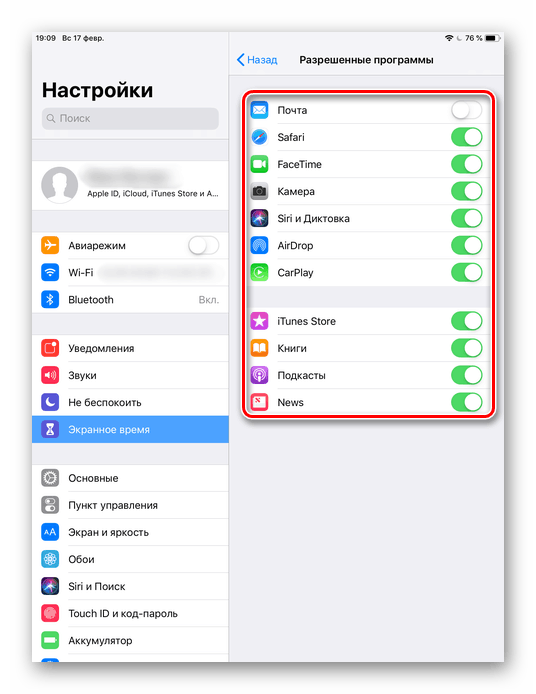
Как узнать версию iOS
Перед тем как настраивать рассматриваемую функцию на своем Айфоне, следует узнать, какая версия iOS на нём установлена. Сделать это можно просто, заглянув в настройки.
-
Зайдите в настройки вашего устройства.
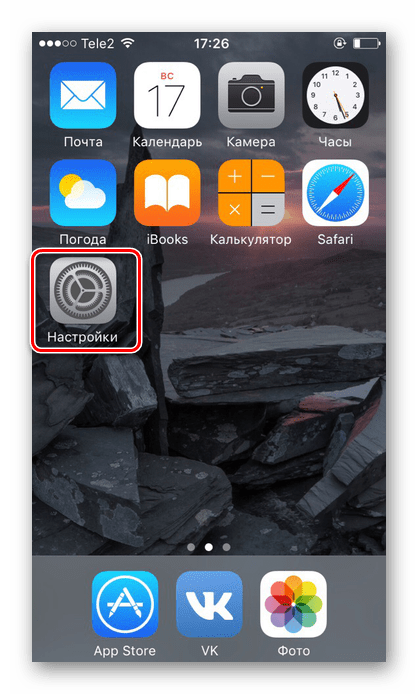
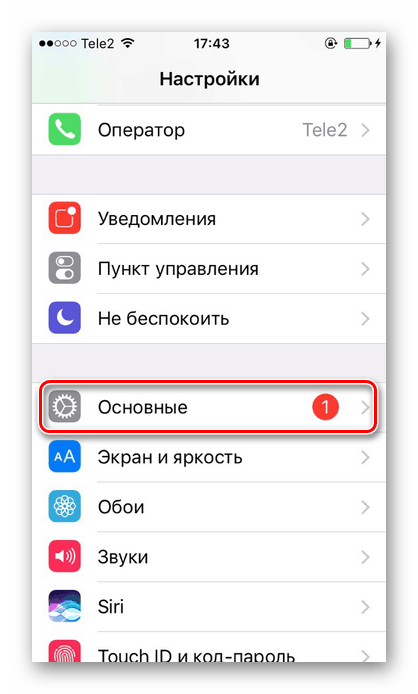
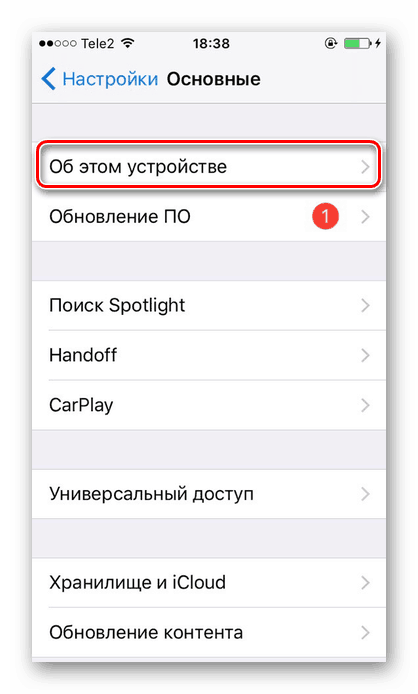
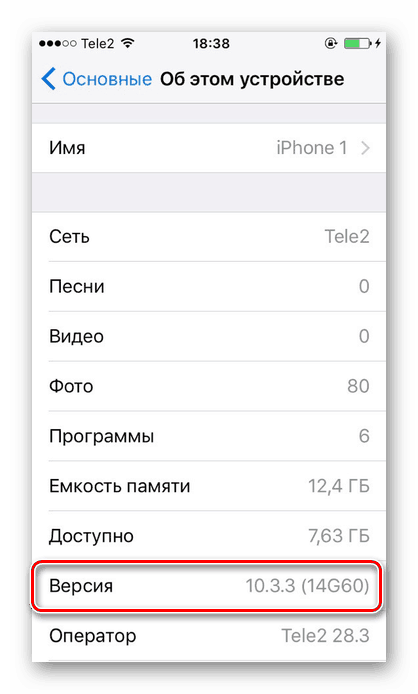
Итак, поставить пароль на приложение можно в любой iOS. Однако в старых версиях ограничение на запуск применяется только к стандартному софту системы, а в новых – даже к сторонним.
